Introducción
Bizagi brinda un conjunto de información, denominado Propiedades de Usuario, que es relevante para cada usuario individualmente. Estos incluyen el nombre completo, correo electrónico, dirección, dominio, roles, cargo, usuario delegado, entre otros. Estas propiedades se pueden ver en el módulo de Organizaciones.
Usted puede crear propiedades adicionales para sus usuarios tales como fecha de nacimiento, número de seguridad social, estado civil, o cualquier otra propiedad requerida para sus Procesos que no este incluida entre las propiedades por defecto que trae Bizagi.
Las propiedades de usuario se pueden crear directamente desde el Módulo de Organizaciones o a través del Asistente de Organizaciones.
Cómo crear propiedades de usuario
Para crear una propiedad de usuario desde el Módulo de Organizaciones, dé clic derecho sobre las Propiedades de Usuario y seleccione la opción Nueva Propiedad de Usuario.
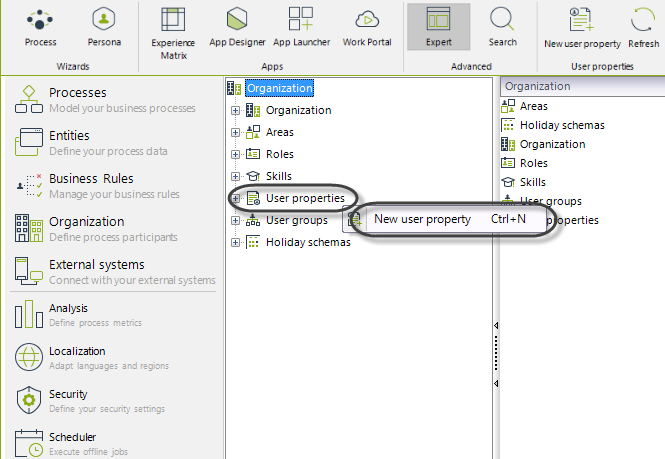
Para crear una propiedad de usuario, se debe ingresar la siguiente información:
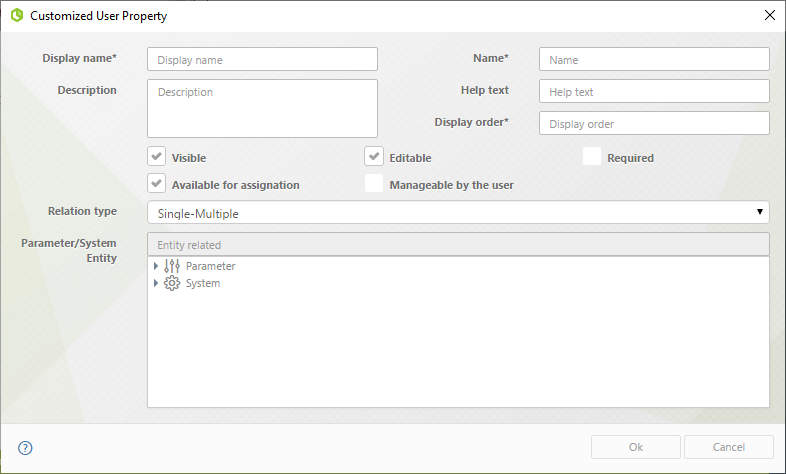
Si usted prefiere utilizar el Asistente de Organizaciones, seleccione la opción de Editar Organización al hacer clic derecho sobre la Organización.
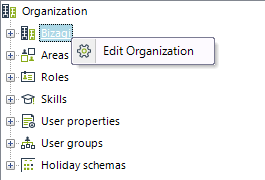
Seleccione la opción propiedades de Usuario únicamente para que aparezca como primer paso al seleccionar siguiente.
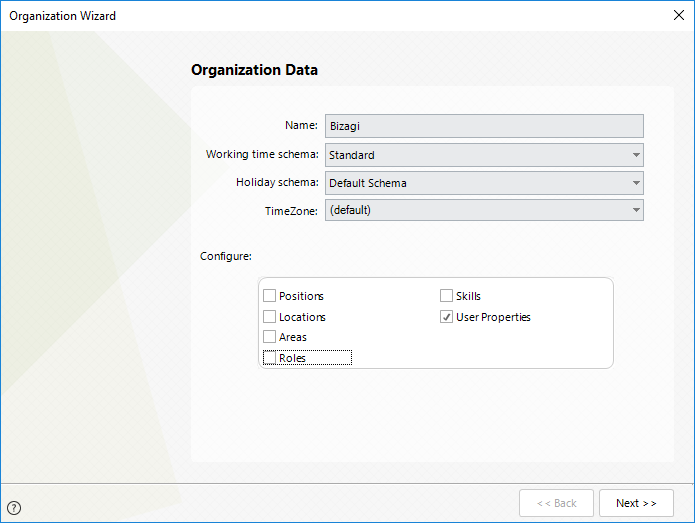
Cuando llegue a la configuración de Propiedades de usuario, dé clic en el botón Agregar.
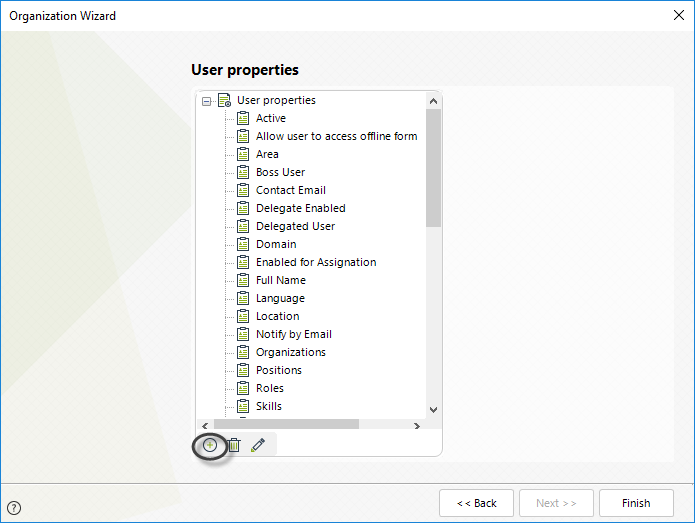
Para crear una propiedad de usuario, se debe ingresar la siguiente información:
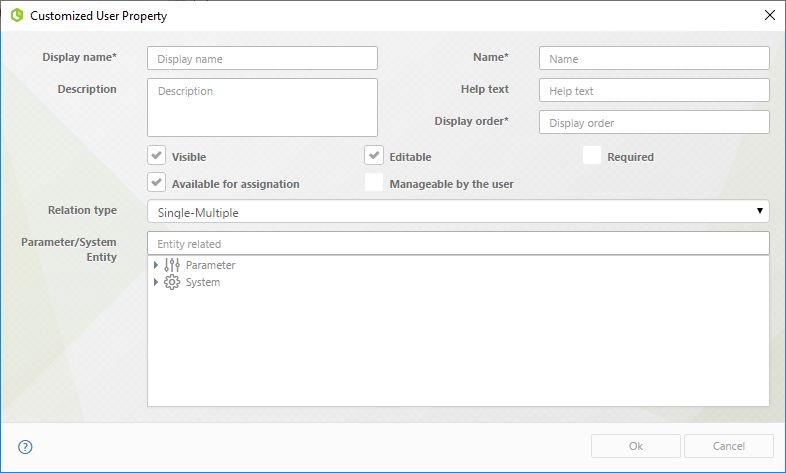
•Nombre (Name): Asigne un nombre a la propiedad de usuario. Su longitud es de máximo 25 caracteres y no debe tener espacios ni caracteres especiales como tildes, comas y otros (#!&%$()/*+:). Como estándar se utilizan mayúsculas para iniciar las palabras que nombran la propiedad de usuario y como letra inicial del atributo se indica el tipo de dato ejemplo iNumeroIdentificacion. Este campo está habilitado para ser modificado.
•Nombre Visual (Display Name): Las propiedades de usuario deben nombrarse de forma clara y entendible. Este se mostrará al usuario final. Se permiten espacios y tildes. El máximo permitido es de 40 caracteres. Este campo está habilitado para ser modificado.
•Descripción: Ingrese una descripción corta para propósitos de documentación.
•Orden Visual (Display Order): Indica en qué posición se mostrará esta propiedad en la forma de administración de usuarios del Portal de Trabajo. Este campo recibe un número positivo o negativo. Si incluye la posición número 1 la propiedad de usuario creada se mostrará justo después de la ultima propiedad de usuario que viene por defecto creada.
•Texto de Ayuda (Help Text): El texto de ayuda aparecerá cuando se haga clic sobre el campo en la forma de administración de usuarios del Portal de Trabajo.
•Tipo de Relación (Relation Type): Indica el tipo de relación de la propiedad de usuario. Usted puede tener relaciones simples tales como edad, fecha de nacimiento, número de hijos etc, o relaciones Uno a muchos o Muchos a Muchos con entidades paramétricas o de sistema.
•Tipo de Dato (Data Type): Aplica únicamente para las propiedades de usuario que no representan una relación: el tipo de datos indica el tipo de atributo. Para mayor información acerca de Tipos de Atributo, consulte Modelar Datos.
•Longitud Máxima (Max Length): La longitud es indicada únicamente para campos tipo string (texto). La longitud debe estar entre 1 y 4000 caracteres.
•Entidad Paramétrica/Sistema (Parameter/System Entity): Si la propiedad de usuario está relacionada con otra entidad con una relación uno a muchos o muchos a muchos, en este campo se debe indicar la entidad con que se asocia el atributo.
•Visible (Visible): Indica si esta propiedad debe ser visible o no en la administración de usuarios del Portal de Trabajo.
•Editable (Editable): Indica si esta propiedad debe ser Editable o no en la administración de usuarios del Portal de Trabajo.
•Requerido (Required): Indica si esta propiedad debe ser Obligatoria o no en la administración de usuarios del Portal de Trabajo.
•Disponible para Asignaciones (Available for Assignation): Indica si esta propiedad se encuentra habilitada para realizar las asignaciones de una actividad. Si se habilita esta propiedad se despliega en el combo de propiedad de usuarios en el editor de Asignaciones.
•Administrada por el Usuario (Manageable by the User): Cuando una propiedad de usuario se selecciona para que sea administrable, esta propiedad aparecerá en la página de Preferencias del Portal de Trabajo. Si está seleccionada, la propiedad puede ser cambiada por cada usuario independientemente. Si este campo no se selecciona, solamente los Administradores podrán administrar la propiedad por medio de las opciones de administración de usuarios.
Es posible personalizar la página de Preferencias de usuario, creando una Forma de Preferencias de Usuario. Si hay una forma creada, ésta será mostrada. De no haber, Bizagi mostrará una forma auto-generada.
La propiedades de usuario se configuran individualmente para cada usuario en las Opciones de Administración en el Portal de Trabajo.
Las propiedades de usuario definidas como Requeridas se encuentran en la primera pestaña (Información Básica) de la configuración de usuario.
Las propiedades de usuario definidas como No requeridas, se encuentran en la última pestaña (Información Adicional).


Ejemplo
Suponga que una compañía gestiona muchos de sus Procesos internos que tienen en cuenta el tipo de contrato de un empleado y su salario. Como esta información es conocida para los empleados activos, se puede crear una Propiedad de Usuario que almacene estos valores.
Crearemos las propiedades de tipo de contrato y salario como Propiedades de Usuario:
1. Para crear cada propiedad, vaya al Menú de configuración de nueva propiedad de usuario en el Módulo de Organizaciones. También puede crearlas desde el Asistente de Organizaciones, como mencionamos anteriormente, si lo prefiere.
2. Ingrese la información requerida.
Para la primera propiedad, salario, cree una propiedad de tipo moneda.
Seleccione Tipo de Dato Simple en la lista desplegable de Tipo de Relación y luego seleccione Moneda en la lista de Tipo de Datos.
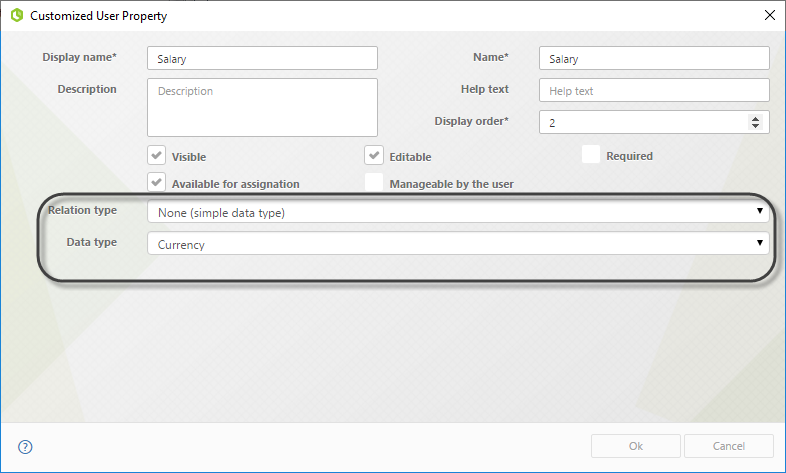
3. Esta propiedad de usuario será visible, editable y requerida por lo que activamos estas opciones.
Dé clic en Finalizar.
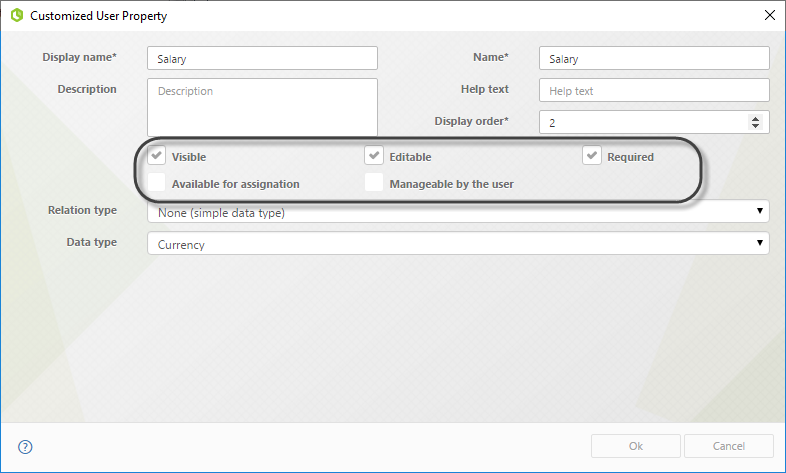
4. Para crear la propiedad de Tipo de Contrato abra el Menú de configuración de nueva propiedad de usuario.
5. La propiedad de Tipo de Contrato tendrá una relación de uno a muchos con la entidad paramétrica Tipo de Contrato.
La entidad paramétrica que contiene la información debe ser creada previamente.
Seleccione la opción Uno a muchos en la lista desplegable de Tipo de Relación y después seleccione Tipo de Contrato en la lista de Entidad Paramétrica/Sistema.
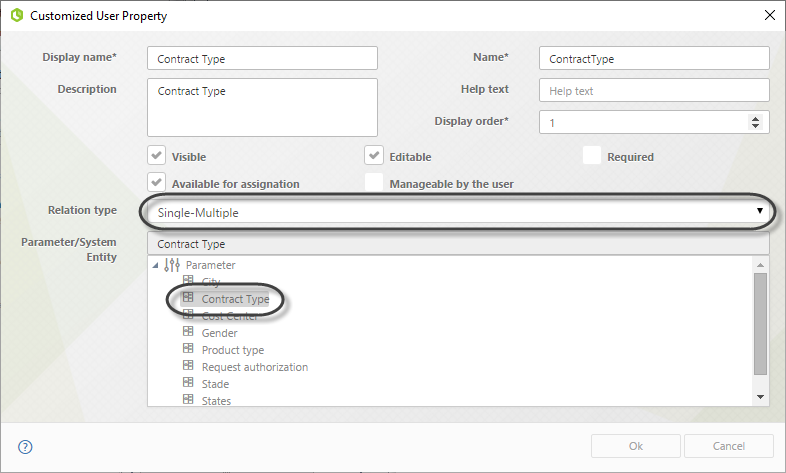
6. Esta propiedad de usuario será visible, editable y requerida por lo que activamos estas opciones.
Dé clic en Finalizar.
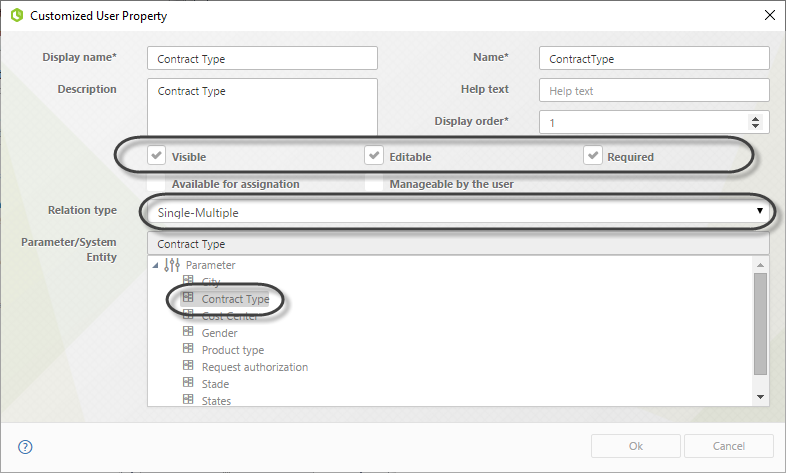
La dos propiedades que acabamos de crear se muestran bajo el nodo de Propiedades de Usuario.
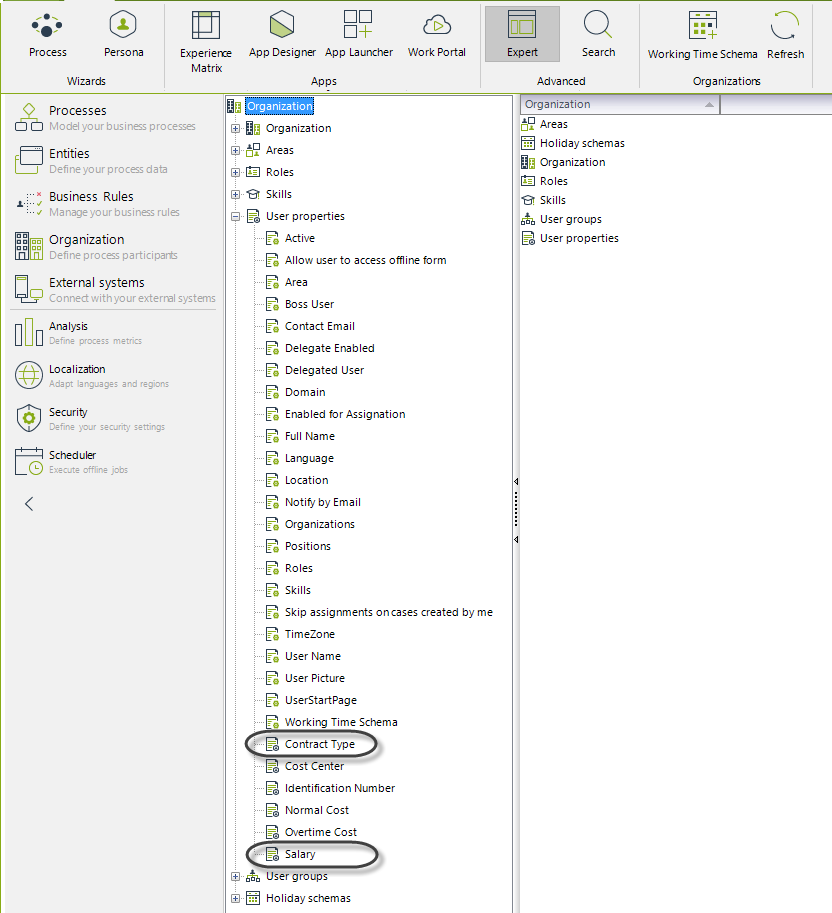
Si usted accede al Portal de Trabajo y va al menú de Administración de Usuarios verá las nuevas propiedades disponibles para cada usuario.
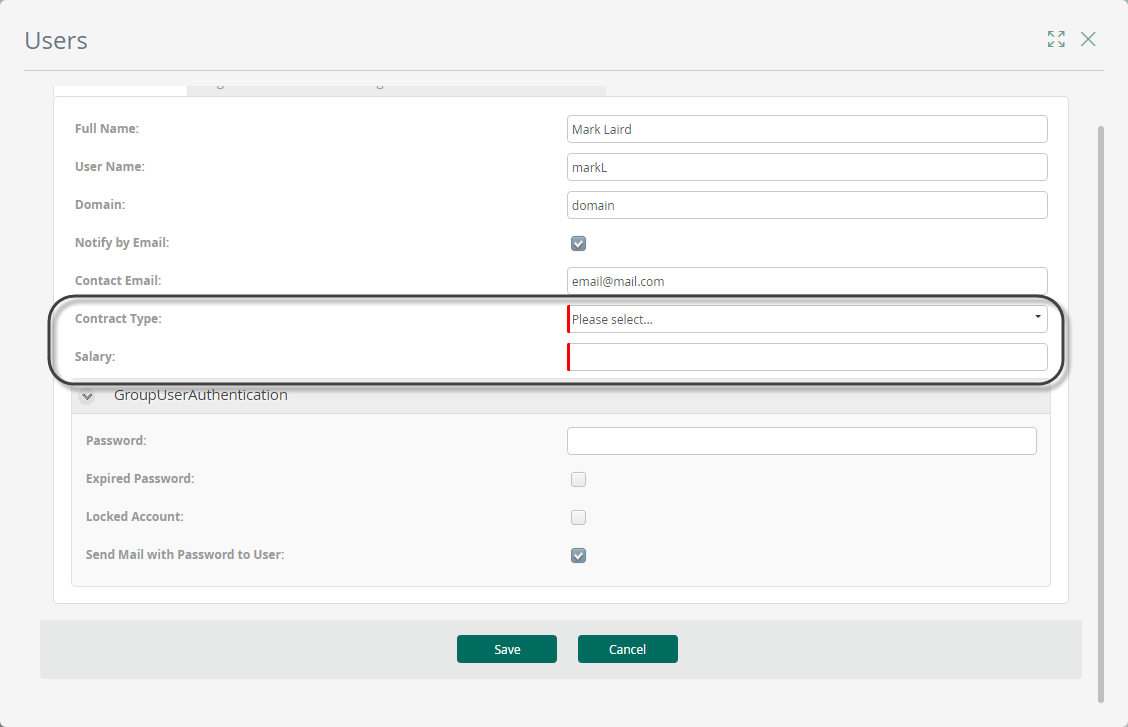
Last Updated 1/26/2023 3:45:08 PM